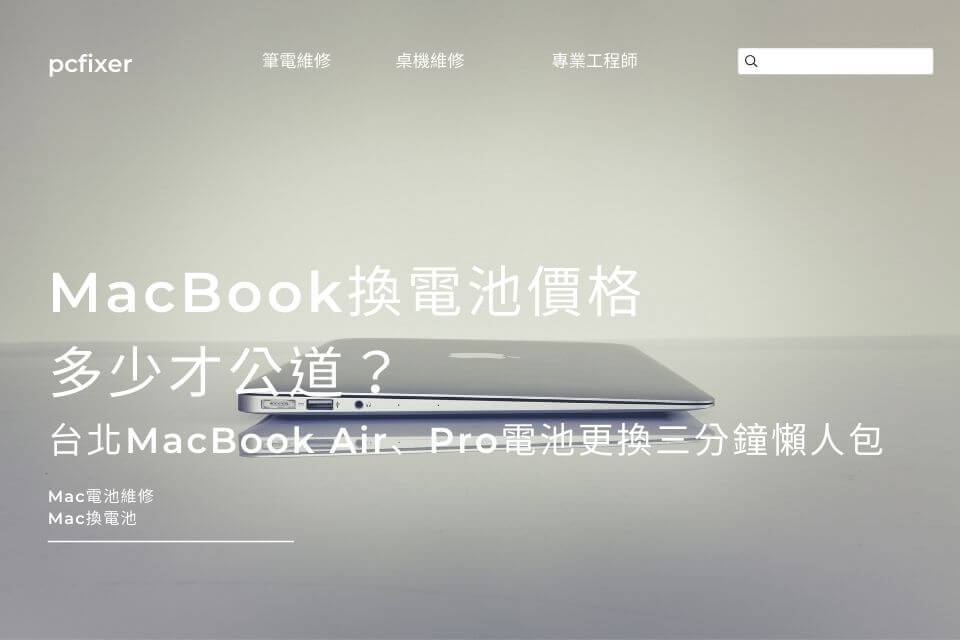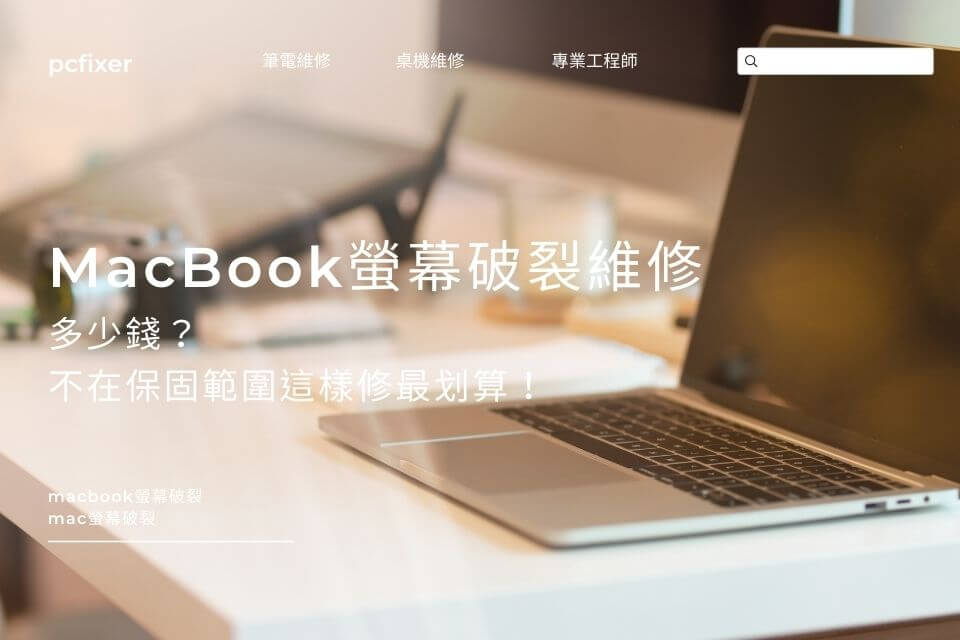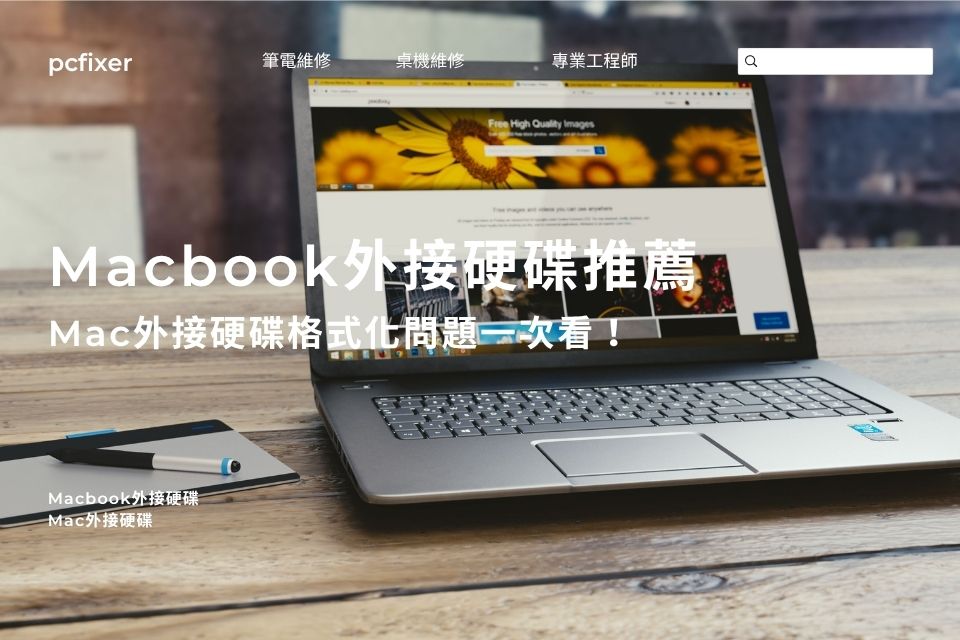Mac容量不足好緊張,讓專家告訴您MacBook容量整理5大妙招!

電腦螢幕破裂維修還是換新?螢幕內部破掉費用一篇搞懂
2023 年 10 月 13 日
【Mac重灌教學】MacBook重灌步驟這樣做,重灌Mac技巧、前置作業有哪些?
2023 年 12 月 1 日在日常使用中,許多用戶都可能面臨著Mac容量不足的問題,進而導致系統運行緩慢、應用程式無法安裝以及無法儲存新檔案等困擾。
影響MacBook容量空間,常見的原因包括下載的大型檔案、系統暫存、不必要的應用程式和文件副本等。
本文將向介紹當遇到MacBook容量不夠時的五大妙招,包括清理垃圾檔案、優化應用程式、使用外部儲存裝置、刪除不需要的語言檔案和運用iCloud儲存等,讓你的蘋果電腦容量能恢復流暢運行!
關於Mac容量不足,快速閱讀
Mac容量選擇256GB還是512GB好?
選擇Mac容量需要考慮預算、使用需求、長期規劃、外部儲存選項和未來彈性,根據這些因素,可以做出適合自己的選擇。
- 預算:Mac容量越大,價格通常也越高。因此,預算是一個重要的考慮因素。如果你的預算有限,256GB可能是一個較經濟實惠的選擇。
- 使用需求:如果需要處理大型文件、下載大量媒體內容或執行複雜的應用程式,那麼512GB的Mac容量可能更適合。
- 長期規劃:如果計劃長期使用Mac並在未來不久內不考慮MacBook硬碟升級,那麼選擇512GB的容量可能更具可行性。這樣可以確保有足夠的空間來應對日益增長的檔案和應用程式。
- 外部儲存選項:如果願意使用外部儲存裝置,例如外接硬碟或雲端儲存服務,那麼256GB的Mac容量可能足夠應對基本的需求,並可以節省一些成本。
- 未來彈性:考慮未來可能的變化和需求增加。如果預計在使用期間會有更多的檔案和應用程式,那麼選擇512GB的Mac容量可以提供更多的彈性和適應性。
你的Mac容量足夠嗎,Mac容量查詢步驟怎麼做?
Mac記憶體不足,MacBook儲存空間怎麼看?Mac容量查詢很簡單,只要跟著以下Mac儲存空間查詢的步驟,就可以快速檢查自身的Mac容量是否足夠:
- 在Mac上,點擊左上角的蘋果圖標,選擇「關於這台Mac」。
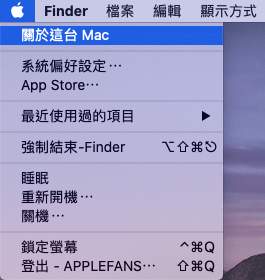
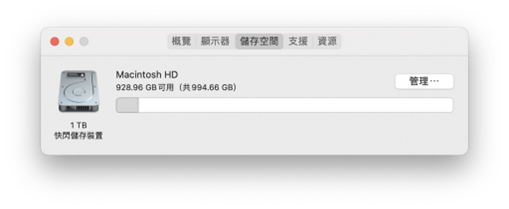
- 在「概覽」頁面上,點擊「存儲空間」或「儲存」。
- 這將打開「關於這台Mac」視窗,顯示你的Mac的儲存使用情況。
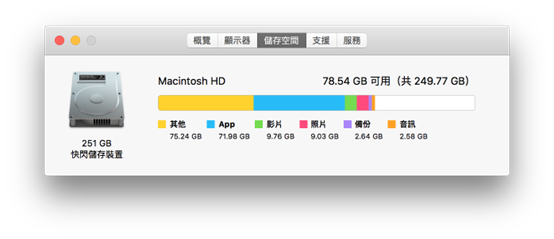
- 在這個視窗中,可以看到可用空間和已使用空間的詳細資訊,包括應用程式、文件、系統、備份等的使用情況。
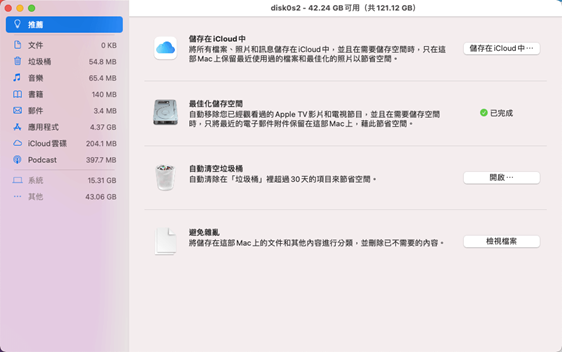
如果想進一步了解詳細的儲存使用情況,可以點擊「管理」按鈕。可提供更多的選項和工具,例如檔案優化、垃圾清理、iCloud儲存等,可以幫助釋放空間並管理你的Mac容量。
了解Mac容量不足前,知道Mac儲存資料有哪些嗎?
在Mac上,有幾個主要的儲存資料類別:
- 應用程式:包括安裝的各種應用程式,如瀏覽器、辦公套件、娛樂軟體等。
- 文件和資料:這包括創建的文件、圖片、音樂、影片等個人檔案和資料。
- 系統檔案:這些是Mac作業系統和相關組件所需的檔案,例如系統資源、系統軟體更新等。
- 快取和暫存檔案:這些是系統和應用程式產生的臨時檔案,用於加快應用程式的運行速度。這些檔案通常位於「~/Library/Caches」目錄中。
- 備份檔案:如果使用Time Machine或其他備份工具,你的Mac上可能會有備份檔案。
Mac儲存空間「其他」是什麼?
在Mac儲存空間中,「其他」是一個類別,指的是不屬於特定類別的檔案和資料。這些檔案通常不容易歸類為文檔、應用程式、影片、音樂或系統檔案等常見類別。
「其他」類別可以包含各種不同類型的檔案,例如:
- 快取檔案和臨時檔案:瀏覽器、應用程式和系統可能會產生臨時檔案或快取檔案,以加速數據存取或提供臨時支援。
- 大型下載檔案:如果下載了大型檔案,但沒有歸類到其他類別,它們可能會被歸類為「其他」。
- 郵件附件和郵件下載:郵件附件可能會被存放在「其他」中,特別是如果使用郵件應用程式來管理大量郵件和附件。
- 系統檔案:某些系統檔案可能被歸類為「其他」,這包括系統日誌檔案、編譯的二進位檔案和其他系統相關的資訊。
免費諮詢 黃同學電腦維修專家
- Line ID 搜尋:@macfix
- 手機直撥:0906-168-771
MacBook容量不夠怎麼辦,清理Mac空間有哪些方法?
Mac系統資料過大是ptt網友常詢問的問題,當發現MacBook容量不夠或是Mac儲存空間異常時,可以藉由清理Mac容量以獲取空間,以下是清理Mac空間的五種方法:
一、使用最佳化儲存空間功能:
- 在Mac上,點擊左上角的蘋果圖標,選擇「系統偏好設定」。
- 選擇「iCloud」,然後點擊「儲存空間」。
- 啟用「優化儲存空間」功能,它可以自動將不常用的檔案移至iCloud以節省本地儲存空間。
二、清理系統儲存空間:
- 在「關於這台Mac」視窗中,點擊「儲存」。
- 點擊「管理」,然後選擇「儲存空間」。
- 選擇「系統」,然後點擊「檔案刪除」以清除系統檔案中不必要的項目。
三、手動刪除不必要的檔案:
- 檢查你的檔案夾,刪除不再需要的大型檔案、重複的檔案和暫存檔案。
- 清理下載資料夾和垃圾桶中的內容。
四、使用第三方清理軟體:
- 下載並安裝受信任的第三方清理工具,如CleanMyMac、DaisyDisk等。
- 運行該軟體,它可以分析你的儲存空間並提供清理建議,包括刪除暫存檔案、清理應用程式殘留、刪除大型檔案等。
五、管理應用程式和擴充功能:
- 檢查並移除不再使用的應用程式和擴充功能。
- 在「系統偏好設定」的「使用者與群組」中,檢查登錄的啟動項目,關閉不需要自動啟動的應用程式。
請注意,在執行任何清理動作之前,建議先備份重要的檔案,以免不小心刪除了重要資料。
Mac清理暫存怎麼做?
- 在Mac上,選擇「蘋果」選單 ,點擊「系統設定」,按一下側邊欄中的「一般」,然後向下捲動按一下右側的「共享」。
- 點擊「內容快取」旁邊的「資訊」按鈕。
- 點擊「選項」,點選「重置」,然後再按一下「重置」來確認要求。
Mac容量不夠可以升級嗎?Mac容量擴充費用怎麼算?
MacBook容量升級通常是指更換內部固態硬碟(SSD),而不是單純擴充儲存空間。Mac容量不夠升級需要專業技術,因此建議在授權的Apple服務中心或專業的Mac維修中心進行。
MacBook容量不夠升級費用取決於你的MacBook型號、所需的容量以及所選擇的SSD品牌和型號,不同容量的SSD價格會有所不同。
以下展示了某些常見的Mac容量升級選項及其價格差異:
| 容量大小 | 估計價格範圍 |
| 256GB | NT$3,000 - NT$5,000 |
| 512GB | NT$4,500 - NT$7,000 |
| 1TB | NT$6,500 - NT$9,000 |
| 2TB | NT$9,000 - NT$12,000 |
上述價格僅供參考,實際價格由現場工程師報為主。
預防Mac容量不足有哪些方法?
以下是幾種預防Mac更新容量不足的方法:
一、定期清理不必要的檔案
- 檢查並刪除不再需要的大型檔案、重複的檔案和暫存檔案。
- 清空垃圾桶和下載資料夾中的內容。
- 使用儲存空間管理工具或系統工具進行定期清理。
二、優化儲存空間
- 在Mac上,使用「最佳化儲存空間」功能,將不常用的檔案自動移至iCloud。
- 使用iCloud Drive或其他雲端儲存服務將文件和資料儲存到雲端。
三、管理應用程式和資料
- 定期檢查並移除不再使用的應用程式和擴充功能。
- 將文件和資料組織成有結構的資料夾,以方便管理和快速尋找。
四、使用外部儲存裝置
- 將較少使用的檔案和資料備份到外部硬碟或閃存驅動器。
- 使用外接式硬碟或NAS(網路附加儲存)來擴充額外的儲存空間。
五、選擇適當的Mac容量
- 在購買新的MacBook時,考慮選擇足夠的容量,以滿足你的需求。
- 考慮未來的使用需求和檔案增長,選擇較大的儲存空間配置。
透過這些方法,可以更好地預防Mac容量不足的問題,確保系統運作順暢並擁有足夠的儲存空間。
MacBook容量擴充就找台北黃同學!
如果Mac磁碟已滿無法刪除,需要MacBook容量擴充服務,建議交由台北黃同學為服務。台北黃同學擁有經驗豐富的技術人員和良好的聲譽,能夠提供高品質的服務。
台北黃同學的維修服務優勢包括:
- 技術專業:台北黃同學擁有經過訓練和認證的技術人員,我們熟悉各種MacBook型號和容量擴充方式,能夠提供專業的建議和解決方案。
- 原廠零件:台北黃同學使用原廠認證的零件進行維修,確保你的MacBook獲得高品質的零件更換和升級。
- 服務保固:台北黃同學提供保固,確保在筆電維修後享有一定的保障,並提供售後服務支援。
- 快速修復:台北黃同學具有高效率和迅速的電腦維修能力,能夠快速處理和解決Mac容量擴充的需求。
如果需要聯繫我們,請拿起你的手機,加入我們的官方Line ID:@macfix,提供最即時可靠的服務!